Stačí vepsat název programu a parametry, nastavit velikost ikon a jedem. Stáhněte zde.
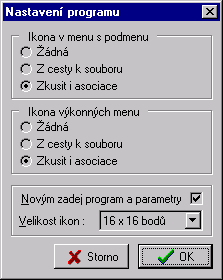
Definice položky:
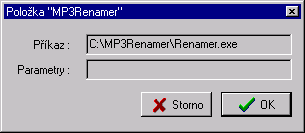
Přesun položky:
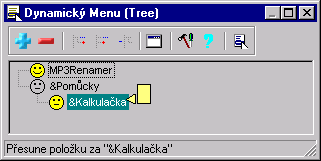
Na liště:
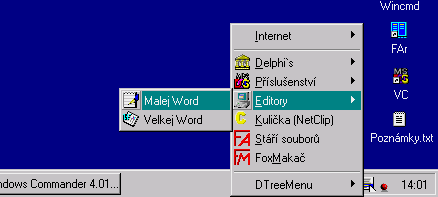
Přidání výkonné a nevýkonné položky
Položky v seznamu jsou dvojího druhu:
výkonná položka nebo nevýkonná položka s podpoložkami.
Pro počet zanoření není omezení, doporučuji však používat maximálně 3 úrovní, hlouběji nořené menu se stává snadno nepřehledným. Pro vkládání položek platí:Při vkládání zcela první položky nezáleží na druhu položky.
Nová položka se stává položkou aktuální.
Je-li v nastavení zatrhnuto "Novým zadej parametry" bezprostředně po vložení nové položky naskočí dialog pro zadání jména spouštěného souboru (možno zadat i parametry).
Spouštěným souborem se rozumí spustitelný soubor (EXE, COM a BAT) nebo soubor, s jehož příponou je asociován nějaký program (BMP, JPEG, HTML).
Pro počet zanoření není omezení, doporučuji však používat maximálně 3 úrovní, hlouběji nořené menu se stává snadno nepřehledným. Pro vkládání položek platí:
Parametry položky
Tento dialog lze vyvolat více způsoby:
Klávesou nastavení ukazatele na položku a stiskem tlačítka na liště, dvojklikem myší na výkonné položce, vyvolává se samočinně při nastaveném "Novým zadej parametry" v dialogu nastavení programu.
ENTER na kterékoliv položce,TIP: Pro zobrazení požadované ikony u nevýkonných položek v nastavení povolte alespoň "Ikony z cesty k souboru" a do jména souboru vepište cestu k souboru ikony (nejlépe ICO).Přejmenování textu vlastní položky je možné kliknutím na položku a po 30 ms nehybnosti myši se položka zpřístupní k editaci, je možno použít kontextového menu (vyvolává se stiskem pravého tlačítka na myši nad položkou, jehož jméno chceme měnit). Pro horké klávesy pomocí nichž lze pouhým stiskem klávesy přímo spustit položku používejte prefix & (např. &Pomůcky -> Pomůcky).
Přesouvání položek
Přesouvání položek, ať už výkonných nebo nevýkonných, probíhá výhradně pomocí myši. Položka, kterou chceme přemístit na jinou pozici v menu jednoduše uchopíme a za stálého držení tlačítka myši vlečeme na jeho novou pozici, kde ji upustíme.
Nastavení programu
V tomto dialogu nastavíme úroveň dohledávání ikon k výkoným i nevýkonným položkám menu; je možné zobrazení ikony zcela potlačit. Zde se také nastavuje velikost ikon a tím i výška položek menu. Volba "Novým zadej parametry" způsobí po vložení nové položky okamžitou editaci jména souboru a parametrů.
Zkouška menu
Jak bude menu vypadat lze zhlédnout po stisku tohoto tlačítka. Při pohybu kursoru po položkách se ve stavovém řádku vypisuje soubor a parametry vztahující se k právě aktuální položce menu. Soubor je zde možné přímo spustit a tím vyzkoušet jeho funkčnost případně vhodnost umístění v menu z hlediska dostupnosti.
Každodenní používání menu
Generování menu do tray-ikony na lištu probíhá v těchto případech:po startu programu, po uzavření hlavního okna aplikace.
Nyní vždy, když bude třeba, bude menu po ruce.
Nyní vždy, když bude třeba, bude menu po ruce.
2000-2 © ŠtuPe